En esta entrada voy a explicar como he realizado las tareas que manda Obijuan en los tutoriales del 6 al 10.
Rotando voy
Este es el nombre de la tarea del tutorial 6. En este tutorial te enseñan como rotar puedes rotar las figuras para crear otra como por ejemplo Obijuan te enseña a hacer una X rotando dos rectángulos. En la tarea de este tutorial hay que hacer una casa que este formada por dos rectángulos, uno que esté recto para hace la casa y otro rotado para que se vea como el tejado de la casa.
En primer lugar vi el tutorial, abrí freecad, después creé un cubo y le puse unas medidas para que se formara un rectángulo que sería la casa.
Después creé otro cubo con las medidas iguales reduciendo la altura y la anchura.
Luego fui rotando el cubo del tejado hasta que se quedo como un tejado de vedad, aunque era más grande que la propia casa, así que tuve que ir reduciendo las medidas del tejado para que quedara como uno de verdad.
Y luego había que fusionar las dos figuras, la casa y el tejado para que solo fueran una sola figura y a continuación quitarles las líneas de las figuras independientes y así es como se quedaría y habrías terminado la tarea del tutorial 6.
Y aquí están las vistas de la casa.
Gracias a este tutorial he aprendido cómo se rotan las figuras para que se puedan formar otras nuevas y proyectos más detallados.
Marcando la diferencia
Este es título del tutorial 7 en el que explica como restar piezas, es decir, colocando las piezas de una cierta manera y dando a cortar la pieza podemos crear otra pieza nueva y quedaría como por ejemplo que a un cubo le hemos quitado un cuadradito de su área, esta imagen es la del tutorial para que veáis a que me refiero.
En este tutorial Obijuan te manda hacer un portalápices, obviamente hueco y él te da las medidas del portalápices.
Primero creé un cubo y después aumenté sus medidas como manda la ta tarea.
Luego creé otro cubo y lo coloqué dentro del primer cubo dejando 2 mm de separación.
 A continuación seleccioné primero el primer cubo y después el segundo, tiene que ser en ese orden sino no se podría cortar la figura, y luego le di a este símbolo que aparece en freecad y queda como resultado el portalápices.
A continuación seleccioné primero el primer cubo y después el segundo, tiene que ser en ese orden sino no se podría cortar la figura, y luego le di a este símbolo que aparece en freecad y queda como resultado el portalápices.
Y aquí están las vistas del portalápices.
Gracias a este proyecto he aprendido como se pueden formar figuras a partir de otras colocando una de las figuras de una manera específica y luego cortarla para que quede otra figura.
Porta- Tarjetas SD
Este es el título del tutorial 8 en el que te explica que con las pocas cosas que sabemos hacer sobre freecad podemos crear objetos que podamos usar en la práctica como por ejemplo este proyecto de crear un objeto para colocar nuestros pendrives.
En la tarea de este tutorial consiste en crear un objeto para colocar nuestras tarjetas SD.
Primero creé un cubo con las medidas que él te daba.
Después empece a crear cubos estrechos con las medidas que él te daba para que pudieran entrar las tarjetas.


































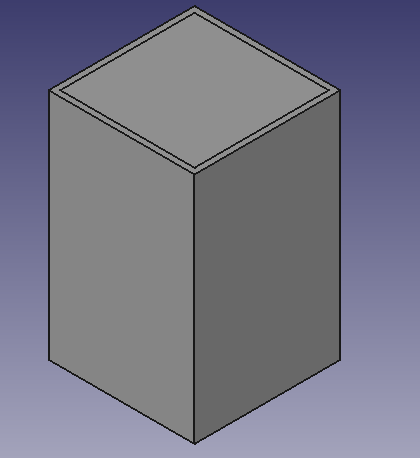


























.png)



.png)




